O podcasting está a tornar-se cada vez mais popular e a qualidade do áudio desempenha um papel crucial neste contexto. Se está prestes a iniciar o seu próprio podcast ou pretende otimizar a sua voz nas gravações, veio ao sítio certo. Neste guia, aprenderá a utilizar efeitos simples no Audacity para fazer com que a sua voz soe profissional.
Principais conclusões
- Pode melhorar significativamente a qualidade do som da sua voz com os efeitos do Audacity.
- O eco e a reverberação são efeitos-chave que deve utilizar seletivamente.
- O ajuste das definições é crucial para obter um resultado sonoro ótimo.
Guia passo-a-passo
Utilização eficaz dos efeitos do Audacity
Assim que abrir o Audacity pela primeira vez, vai reparar que existem vários efeitos que o podem ajudar a aperfeiçoar as suas gravações de áudio. Nem sempre é necessário um grande número de efeitos para que a sua voz soe bem. Muitas vezes, um único efeito pode fazer uma enorme diferença.

Escolher o efeito correto
Se não quiser experimentar todos os efeitos de uma só vez, concentre-se nos efeitos "Echo" e "Reverb". Estes podem ser encontrados no item de menu "Efeitos". O efeito "Reverb" permite-lhe fazer uma variedade de ajustes que são importantes tanto para os graves como para os agudos da sua voz.
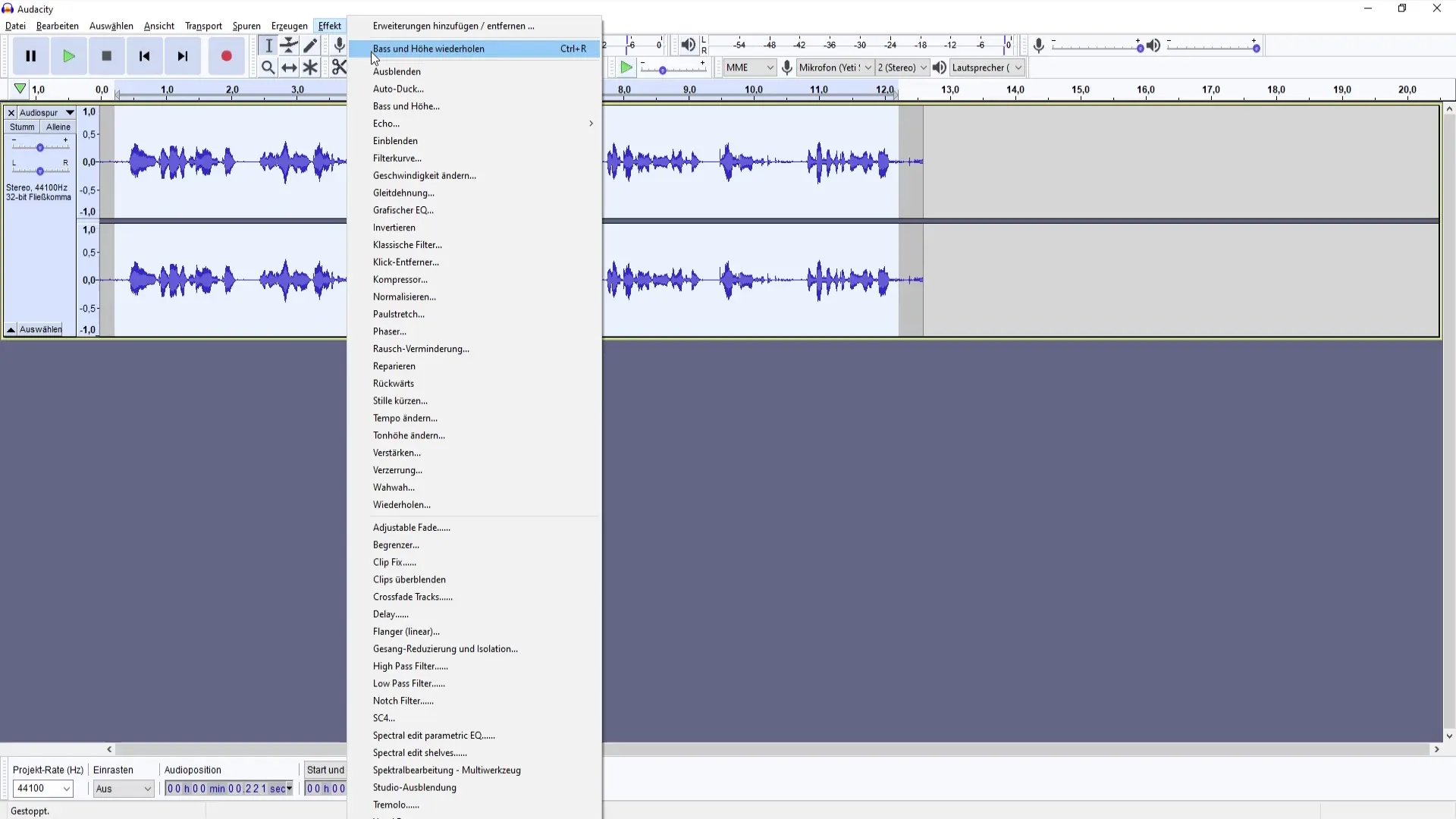
Ajustar as definições de reverberação
Agora é altura de gerir as definições de fábrica e alterar os parâmetros para que fiquem personalizados de acordo com a sua voz. Se clicar em "Preview" (Pré-visualizar), ouvirá imediatamente como as alterações afectam a sua voz. É importante que adapte estas definições ao seu ambiente de gravação específico.
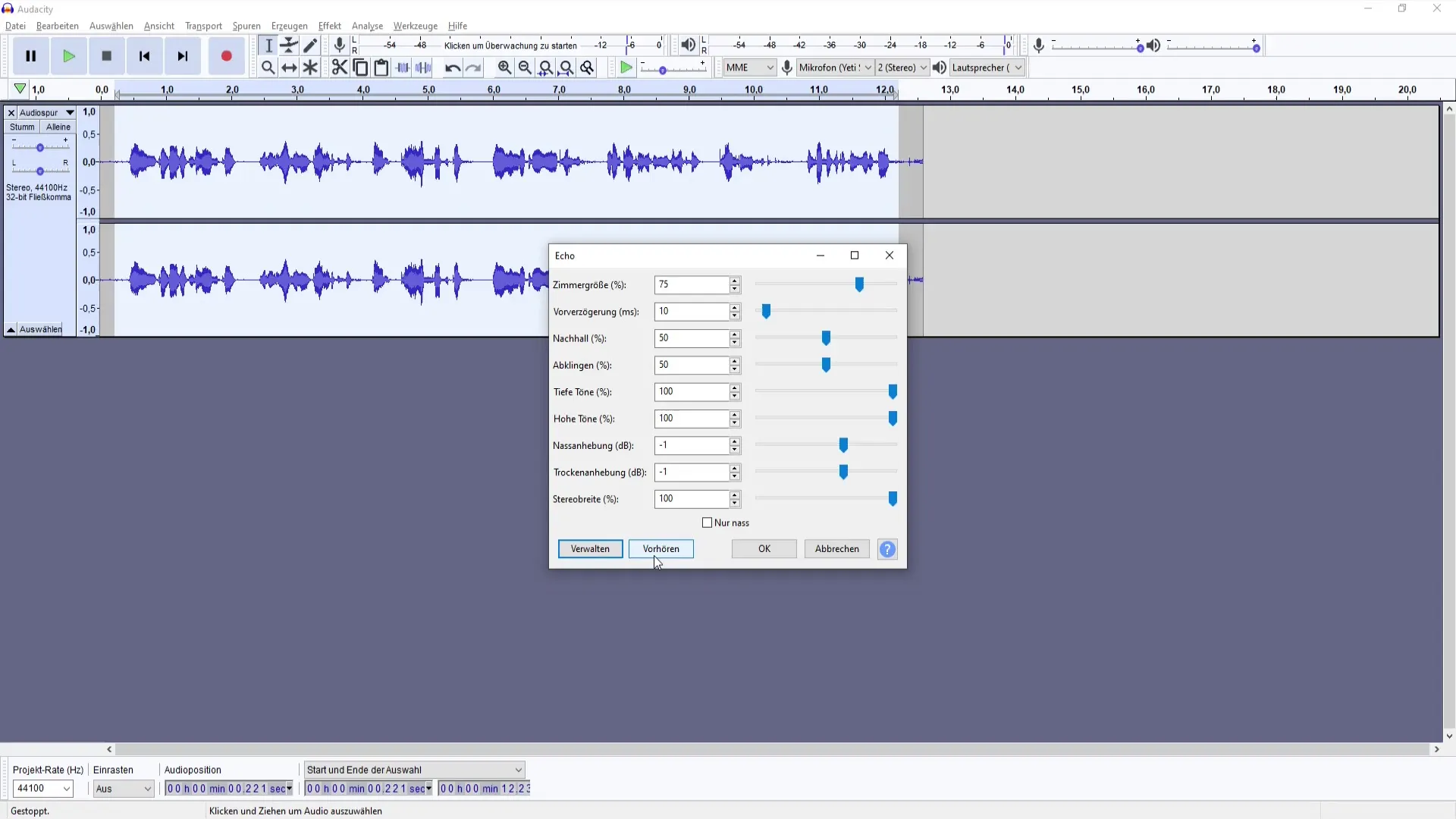
Afinar os efeitos
Para evitar um eco e conseguir uma melhoria na voz, deve definir o "tamanho da sala" para cerca de 20 a 30 %. Defina o pré-atraso para cerca de 0 para garantir uma qualidade de som limpa. O tempo de decaimento e os agudos também devem ser ajustados para criar uma experiência de audição agradável.
Ouvir e ajustar
Depois de efetuar as alterações, clique em "OK" para aplicar a reverberação. Ouça a voz com atenção. Deve notar uma melhoria significativa que equilibra as vibrações e flutuações na sua gravação. Verifique se gosta dos resultados ou se pretende efetuar mais ajustes.
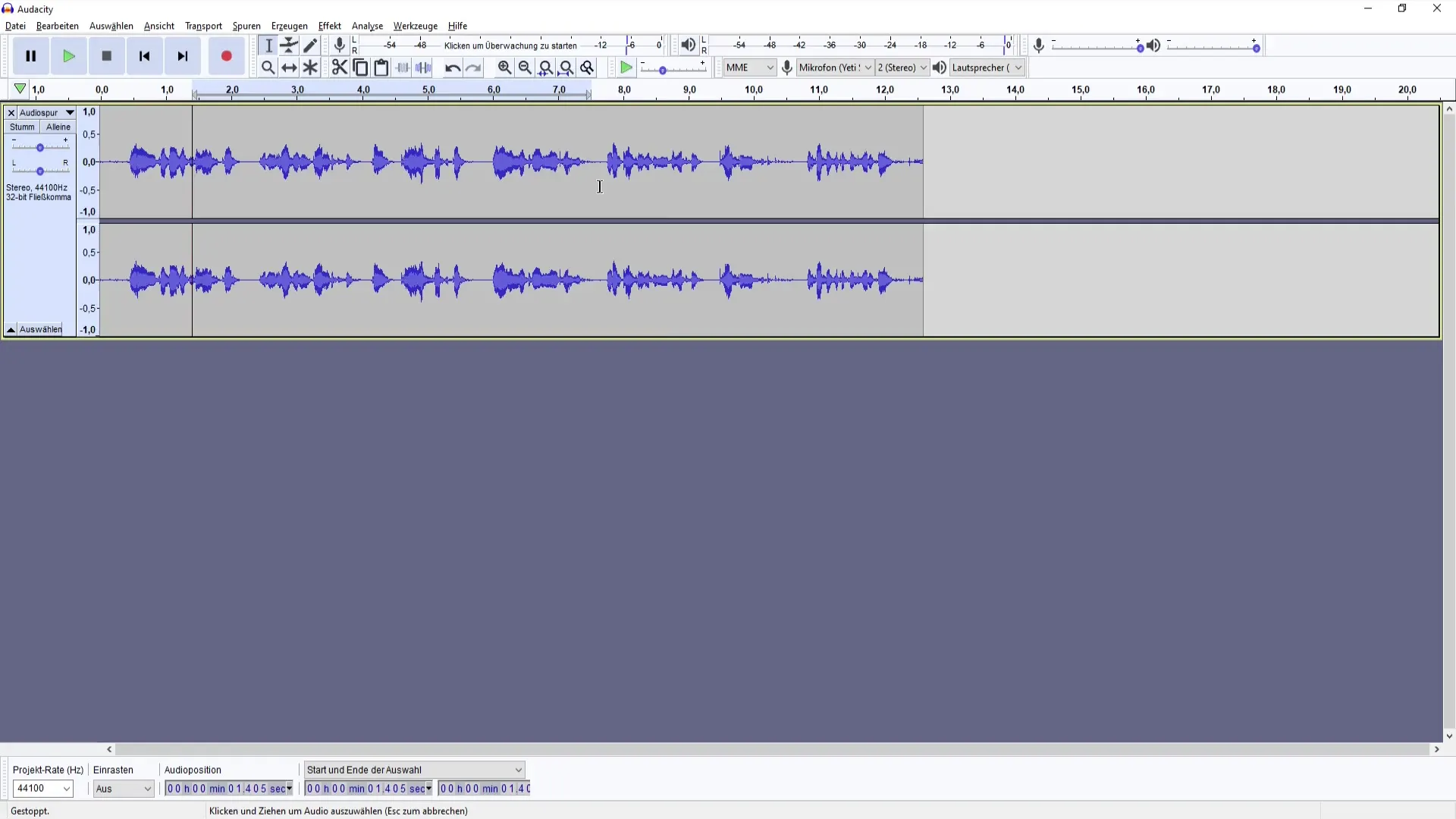
Comprimir a gravação
Para tornar o volume da sua voz mais uniforme, pode utilizar o compressor integrado do Audacity. Selecione a parte do seu áudio que soa particularmente alta ou baixa e ajuste os parâmetros para obter uma experiência de som equilibrada.
Ajustes adicionais
Pode ser útil experimentar efeitos ou parâmetros adicionais. Para tal, exporte o seu projeto e guarde as predefinições para que possa obter rapidamente a mesma qualidade de som da próxima vez.
Guardar as suas definições
Não se esqueça de guardar o seu trabalho! Para isso, vá novamente à área de efeitos, selecione "Gerir" e clique em "Guardar predefinições". Isto permite-lhe reutilizar as suas definições para projectos futuros e poupar tempo.
Resumo
Neste guia, aprendeu a melhorar a qualidade do seu discurso no Audacity com efeitos e ajustes específicos. Ao utilizar eficazmente o eco e a reverberação, bem como os vários parâmetros, pode facilmente elevar a sua voz ao próximo nível para os seus próximos projectos de podcast.
Perguntas frequentes
Como posso encontrar as melhores definições para a minha voz?Teste diferentes combinações de eco e reverberação e ouça os resultados.
Posso alterar os meus efeitos mais tarde?Sim, pode editar os efeitos e ajustar as definições em qualquer altura.
Quais são os efeitos mais importantes para uma boa gravação de voz?O eco e a reverberação são os efeitos mais importantes para melhorar a qualidade do som.
Posso guardar os meus efeitos?Sim, pode guardar as suas definições como uma predefinição para que possa utilizá-las novamente mais tarde.


